Tegenwoordig zijn afbeeldingen, in plaats van woorden te schrijven, een populairdere manier geworden om iets uit te drukken. Word cloud komt in de ogen van veel mensen op verschillende gebieden, van zakelijk tot copywriting. De belangrijke woorden vormen een beeld en presenteren mensen zowel duidelijkere als essentiële ideeën. Als gevolg hiervan wordt de woordwolk gebruikt in PowerPoint wanneer mensen hun gedachten moeten laten zien, zoals tijdens een presentatie. Maar hoe maak je een woordwolk voor het gebruik van PowerPoint, aangezien het creatieproces niet eenvoudig lijkt te zijn? Het is niet moeilijk en je hebt alleen een behulpzame maker van een woordwolk nodig.
Inhoud
Deel 1 - 3 Online Word Cloud Creators om Word Cloud te maken
Deel 2 - 2 goede Word Cloud-apps om Word Cloud te genereren
Deel 3 - Kan ik rechtstreeks Word Cloud maken in Microsoft Office PowerPoint?
Deel 4 - Converteer Word Cloud-afbeeldingen naar PDF voor gebruik op elk moment
Deel 1 - 3 Online Word Cloud Creators om Word Cloud te maken
Om mensen veel gemakkelijkere manieren te bieden om een woordwolk te maken, worden er veel verschillende makers van woordwolken gelanceerd met zowel efficiënte als gebruiksvriendelijke functies. Door een online woordwolk-maker te gebruiken, kunnen mensen een heel eenvoudige manier hebben om een woordwolk te maken met de woorden die ze willen zonder veel tijd te verspillen aan het beslissen. Dit deel introduceert 3 handige online woordwolkgeneratoren waarmee mensen gemakkelijk woordwolken kunnen maken als ze dat nodig hebben.
WordClouds.com is een zeer gebruiksvriendelijk online platform om in zeer eenvoudige stappen een woordwolk te maken. U kunt de menubalk volgen om de aangeboden functies te gebruiken voor het maken van woordwolken in de gewenste vorm. U kunt bijvoorbeeld de vorm, het thema, de achtergrondkleur, het lettertype van de woorden, enz. wijzigen om een woordwolk met uw persoonlijkheid te creëren. Als u klaar bent, kunt u de woordwolk direct opslaan in een afbeelding voor offline gebruik.

Word It Out is een ander online platform dat een handige online woordwolkgenerator biedt waarmee mensen eenvoudig een woordwolk kunnen maken zonder software te downloaden. Gewoon door de woorden in de lege ruimte in te voeren en enkele instellingen te maken, zal Word It Out een woordwolk genereren die aan al uw vereisten voldoet. De functie van dit platform is eenvoudig ontworpen, maar de functie is nog steeds krachtig om te helpen. Het is dus de beste keuze van veel mensen om online woordwolken te maken.
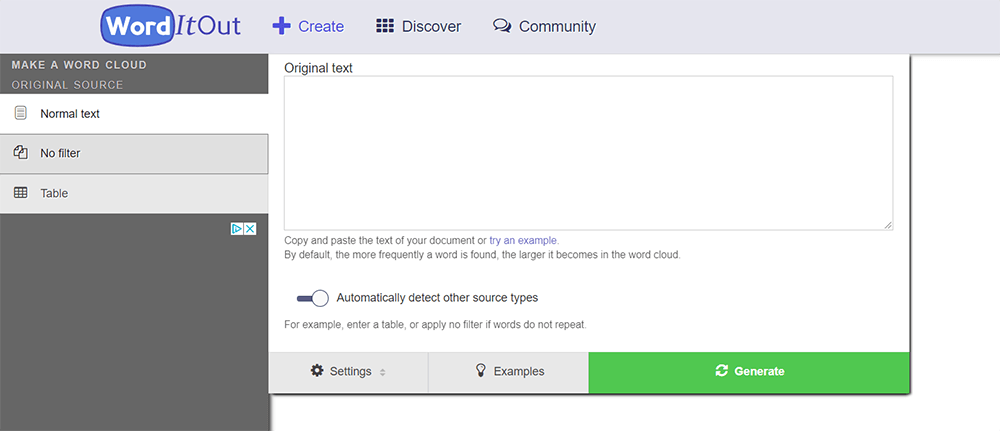
WordArt maakt zijn functie om woordwolken te creëren professioneel en ook van hoge kwaliteit. De bewerkingstools om de woordwolk aan te passen, maken online woordwolken en creëren een proces dat eenvoudig en ook uitgebreid is. U kunt het platform volledig gratis gebruiken, maar met al zijn functies om de beste woordwolken te creëren die aan uw behoeften voldoen. Vergeet niet om de gemaakte woordwolken te downloaden nadat u ze hebt gemaakt. Dan kun je het offline gebruiken.
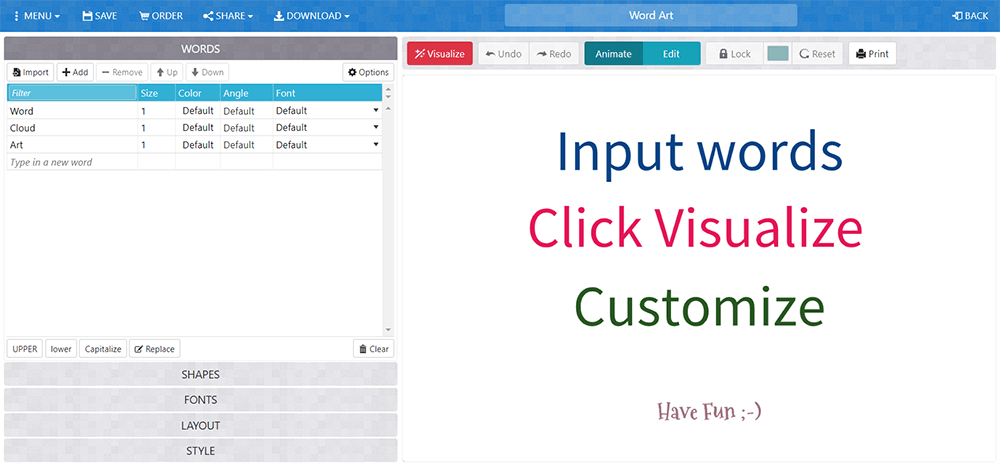
Deel 2 - 2 goede Word Cloud-apps om Word Cloud te genereren
In plaats van online platforms te gebruiken, zijn sommige mensen misschien gewend om apps te gebruiken om woordwolken te genereren, omdat ze dit ook gemakkelijker op mobiele apparaten kunnen doen. Dus in deze sectie worden 2 goede wordcloud-genererende apps (een voor Android en een voor iOS) geïntroduceerd waarmee je ook gemakkelijk wordclouds kunt genereren.
Word Cloud is een applicatie die op een Android-apparaat kan worden geïnstalleerd. Het biedt veel modellen, zodat mensen gemakkelijk een woordwolk kunnen maken in de vorm die ze willen. Er is geen beperking in het aantal woorden dat u moet toevoegen en het is helemaal aan u. Andere instellingen zoals achtergrondkleur, lettertypen, enz. kunnen ook in deze app worden toegepast om uiteindelijk de beste woordwolk voor jezelf te vormen.
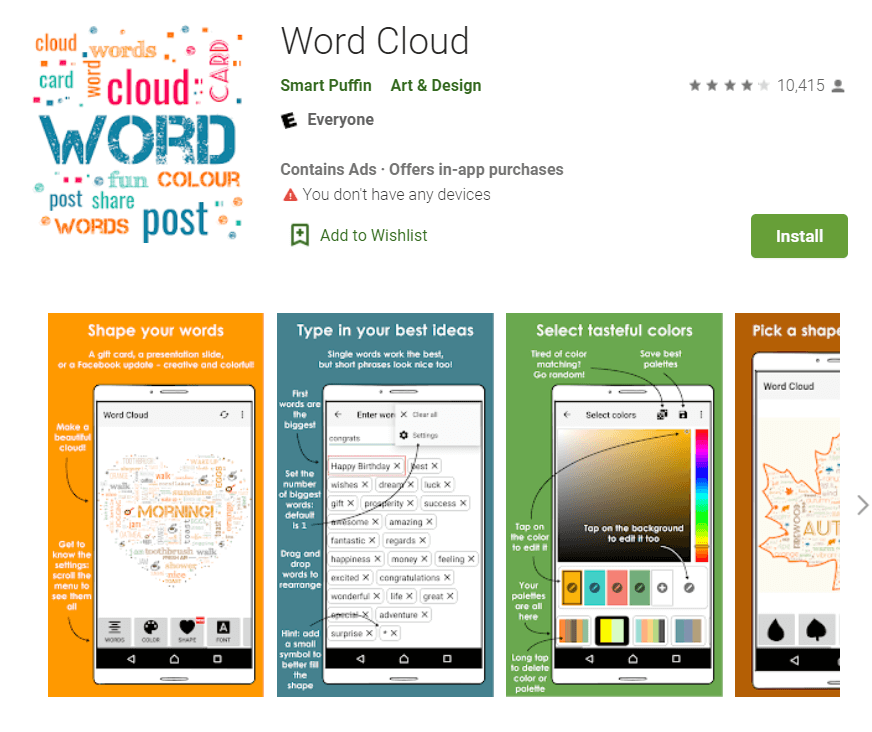
Behalve voor Android zijn er ook woordwolkgeneratoren voor iOS, en Smart Word Cloud is er daar één van. Door gewoon de gewenste trefwoorden in te voeren, helpt de app u automatisch een woordwolk vorm te geven en kunt u de vorm en kleur naar behoefte aanpassen. De gemaakte woordwolk kan worden opgeslagen in de vorm van een afbeelding en u kunt deze ook direct als bericht verzenden om te delen.

Deel 3 - Kan ik rechtstreeks Word Cloud maken in Microsoft Office PowerPoint?
Als u de Microsoft Office -suite gebruikt, heeft u ook een andere handige manier om eenvoudig een woordwolk in Microsoft Office PowerPoint te maken. Je hoeft alleen maar een extensie " Pro Word Cloud " te installeren en het kan je helpen.
Stap 1. U moet eerst "Pro Word Cloud" uit de apps store halen. Vervolgens moet u het installeren en kiezen voor "Openen in PowerPoint.
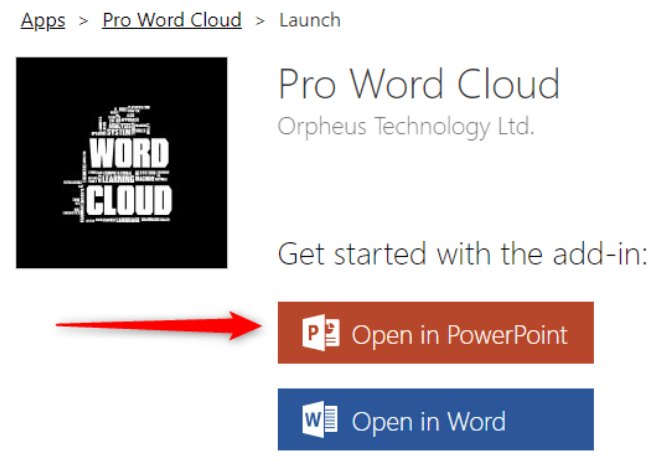
Stap 2. Open vervolgens een PowerPoint-document en klik op "Invoegen" om naar "Invoegtoepassingen" te gaan en selecteer vervolgens "Mijn invoegtoepassingen". Je kunt "Pro Word Cloud" hier vinden. U moet het selecteren om deze invoegtoepassing toe te voegen aan Microsoft PowerPoint.
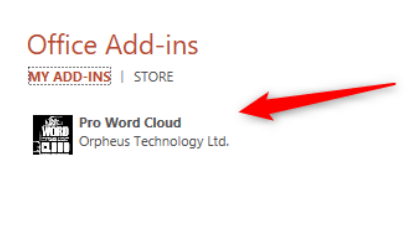
Stap 3. In deze stap kunt u deze invoegtoepassing gebruiken om rechtstreeks een woordwolk in Microsoft Office PowerPoint te maken. U kunt het lettertype, de kleur, de lay-out, hoofdletters, enz. van de woordwolk bewerken met deze invoegtoepassing. Wanneer u klaar bent, klikt u op "Word Cloud maken".
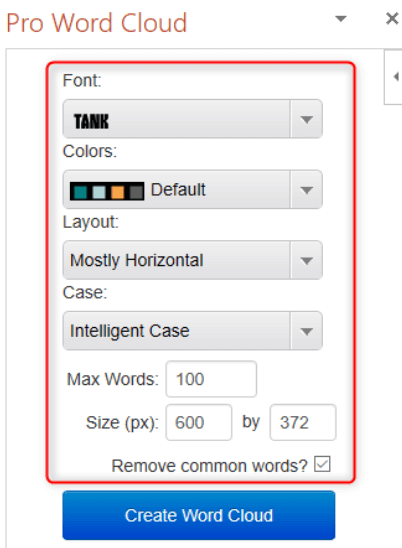
Stap 4. Wanneer uw woordwolk is gegenereerd, kunt u de afbeelding direct naar de dia slepen waaraan u de woordwolk wilt toevoegen.
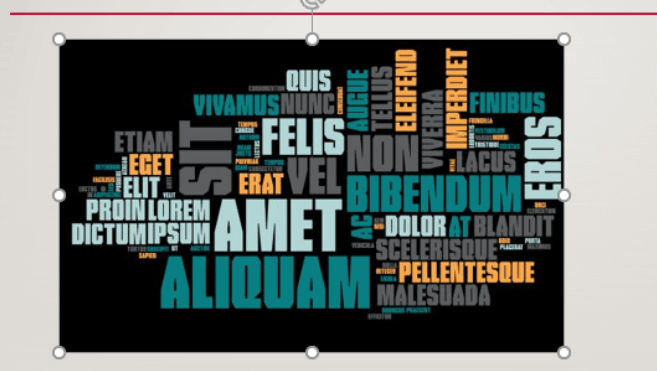
Deel 4 - Converteer Word Cloud-afbeeldingen naar PDF voor gebruik op elk moment
Als je veel verschillende woordwolken hebt gemaakt om een back-up te maken, zodat je ze op elk moment kunt gebruiken wanneer je ze nodig hebt, wil je ze misschien sorteren en verzamelen, zodat je in de toekomst gemakkelijker toegang hebt tot deze gemaakte woordwolken. Voor sommige mensen die een kopie van de Word Cloud-afbeeldingen willen opslaan, kan het gebruik van een afbeelding naar PDF-converter om ze in één PDF-document te combineren de oorspronkelijke kwaliteit van deze Word Cloud-afbeeldingen behouden, en het zou handiger zijn om zowel over te zetten als bij hen terugkomen.
EasePDF biedt verschillende afbeeldingen naar PDF-converters zoals PNG naar PDF, JPG naar PDF, BMP naar PDF en GIF naar PDF om aan de behoeften van verschillende mensen te voldoen. Dus in het volgende laat de tutorial je de basismanier zien om PNG naar PDF te converteren met EasePDF.
Stap 1. Ga naar de " PDF naar PNG " na het openen van EasePDF in uw browser. De converter is te vinden onder het menu "Alle PDF-tools" in de kolom "Afbeelding naar PDF".
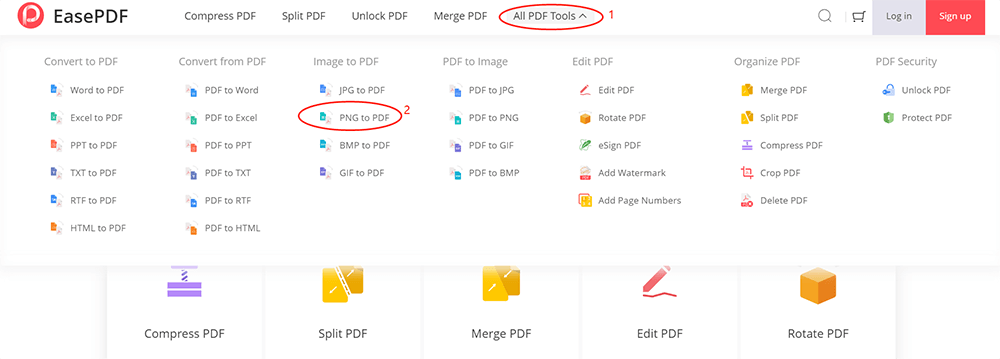
Stap 2. Druk op de knop "Bestand toevoegen toevoegen" om de woordwolkafbeeldingen aan de converter toe te voegen. Vervolgens kunt u de volgorde van de afbeeldingen aanpassen en indien nodig ook roteren. U kunt ook de lay-out, het paginaformaat en de marge van het document wijzigen. Klik vervolgens op "PDF maken" om te genereren.
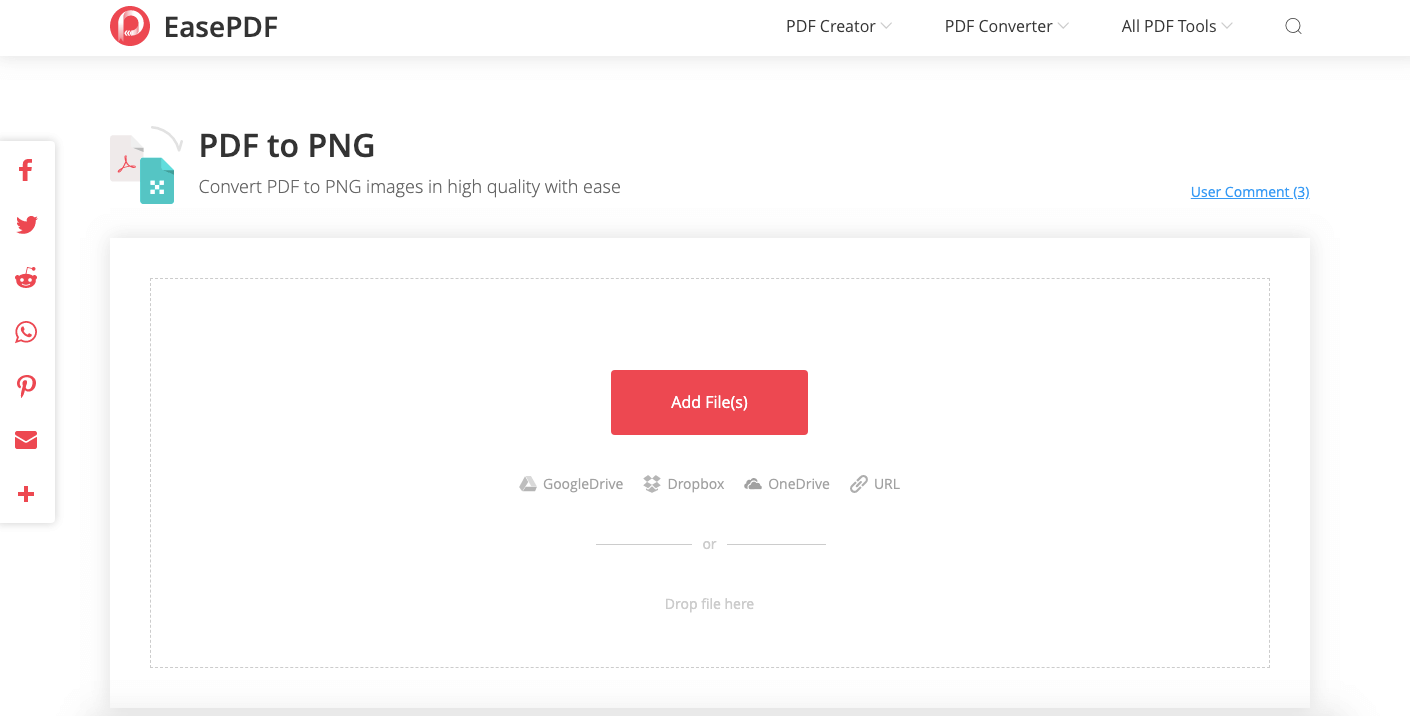
Stap 3. Wanneer de woordwolkafbeeldingen zijn gecombineerd, drukt u gewoon op de knop "Download" en het PDF-document wordt onmiddellijk gedownload.
Tot slot
Het maken van een woordwolk is tegenwoordig niet moeilijk, omdat veel tools en services u kunnen helpen er gemakkelijk een te genereren. Het maakt niet uit of u computers of mobiele telefoons gebruikt, er is altijd een tool waarmee u eenvoudig woordwolken kunt maken. Laat uw ideeën gewoon zien in de woordwolkafbeeldingen!
Was dit artikel behulpzaam? Bedankt voor je feedback!
JA Of NEE























